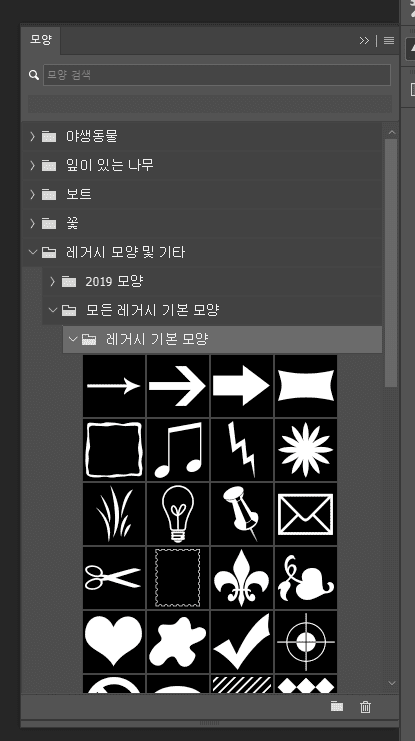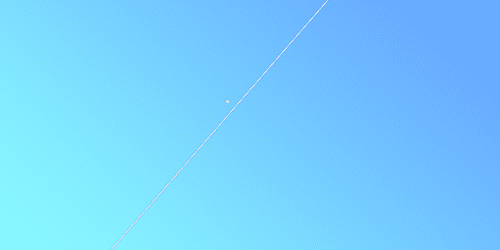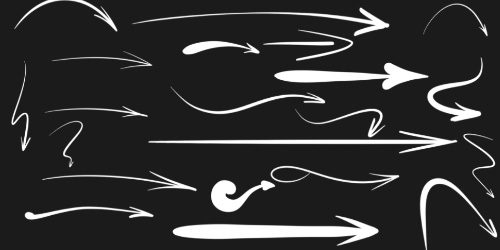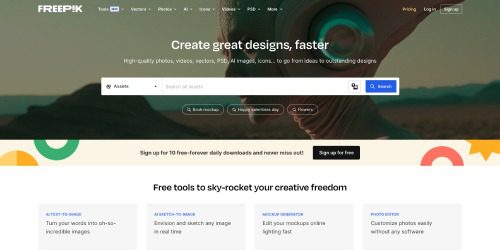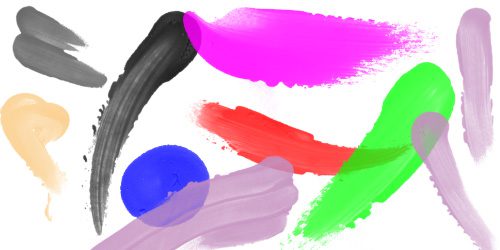[포토샵 TIP] 모양(Shape)에 화살표가 없어요ㅠ 기본 화살표 등록방법!
포토샵을 2022로 구독 플랜으로 구입 후 사용중인데
예전 CC를 쓸때랑 너무 달라져서 많이 헤매고 있다.
그중에 모양(Shape)도구로 화살표를 그려야 하는데
이놈의 화살표가 기본에 안보인다 ㅠ,ㅠ
어쩌라구~
보이는건 야생동물, 잎이 있는 나무, 보트, 꽃~
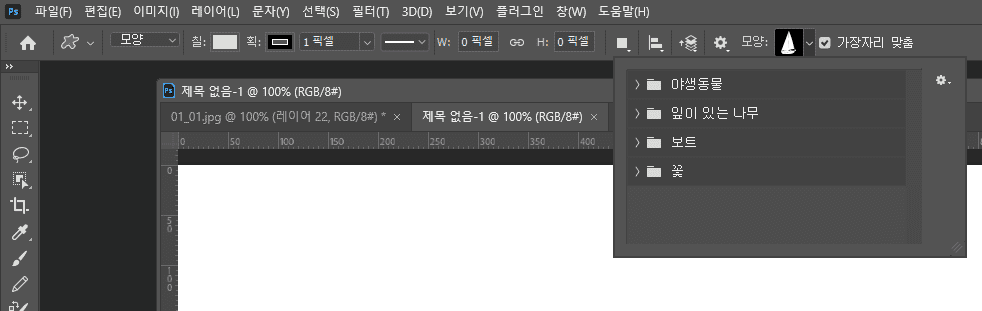
아~ 내가 원하는 화살표 모양이 어디 갔냐구~
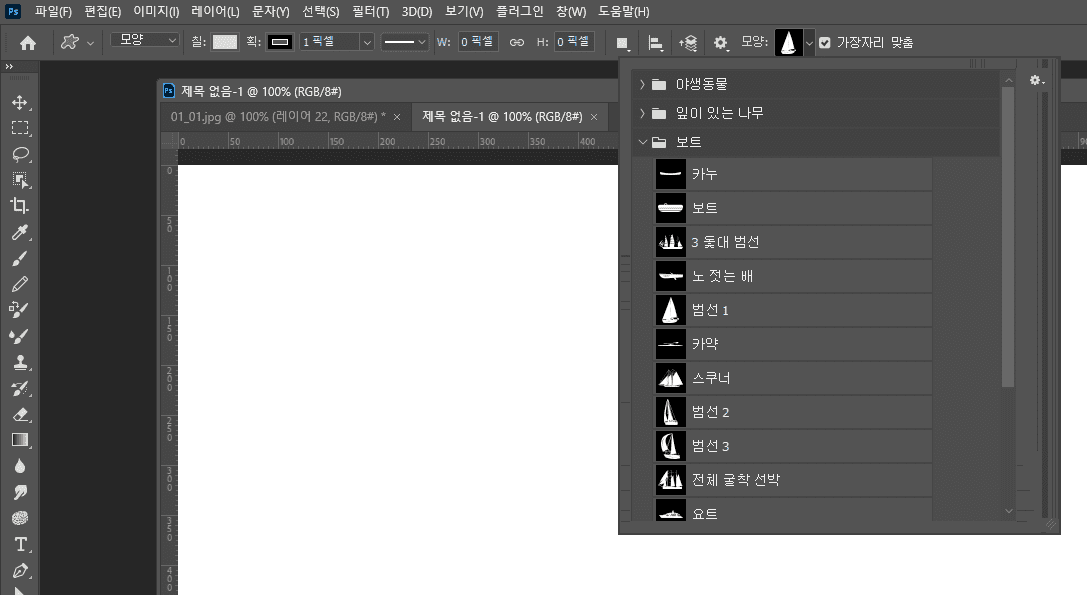
그래서 오른쪽 위에 있는 톱니 바퀴를 눌러 [기본 모양 첨부]를 선택했다~
웬지 이걸 하면 화살표가 기본일테니 나타날듯~
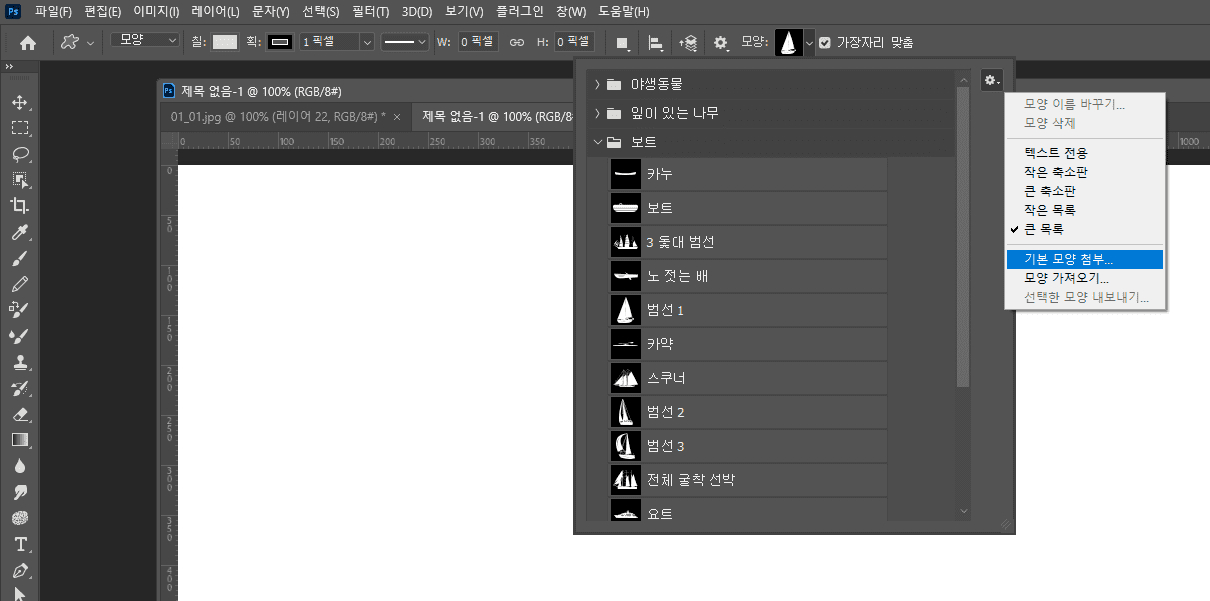
으아악~ 야생동물, 잎이 있는 나무, 보트, 꽃이 중복되어 더 생겨 버렸다!
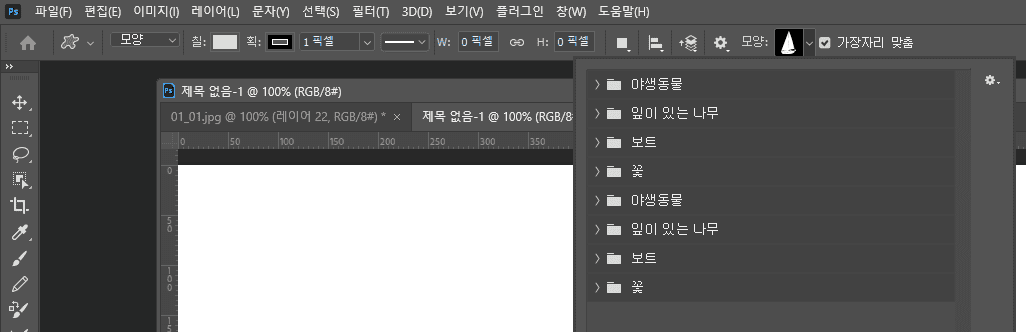
삭제도 안된다 ㅠ,ㅠ
어쩌라구~
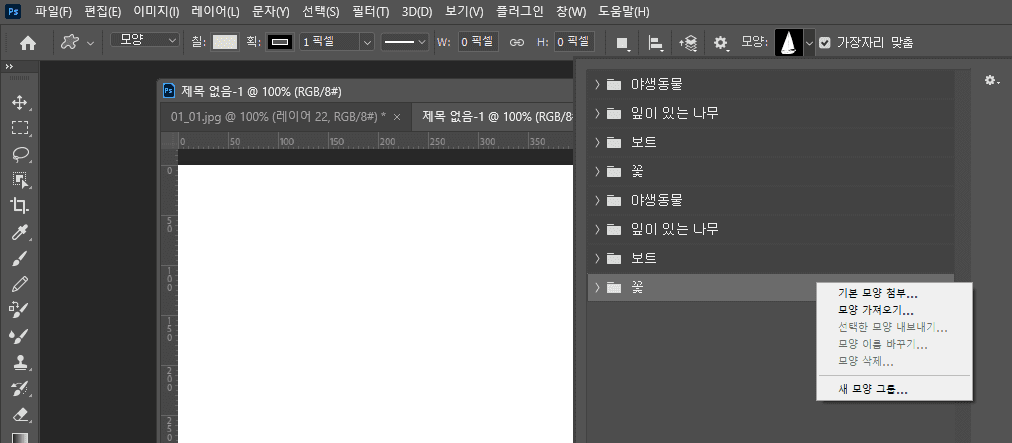
그러나 내가 누구인가? 한때 포토샵 책도 펴냈던 포토샵의 달인 소리 들었던 내가 아닌가?
윈도우 창에서 [모양]을 선택하여 별도의 창을 활성화 한다!
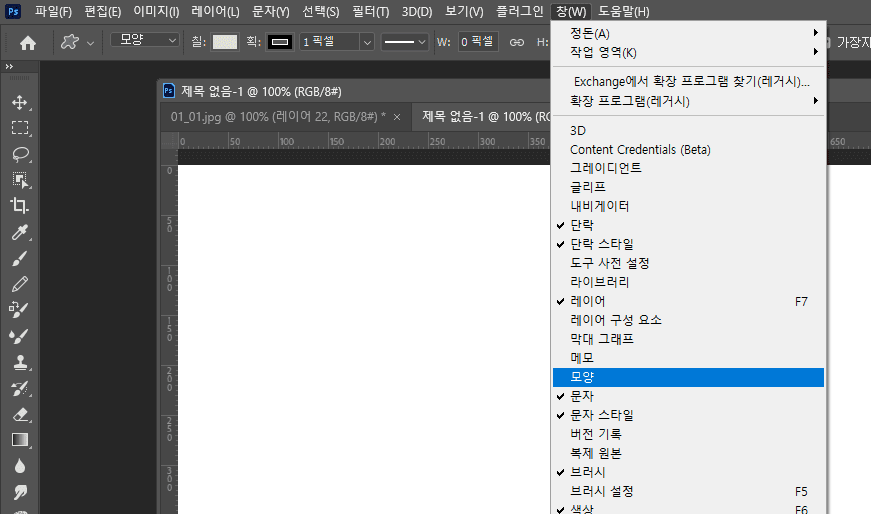
자 작업 표시줄이 아닌 별도의 창으로 뜬 [모양] 대화 상자!
여기서 중복된 야생동물, 잎이 있는 나무, 보트, 꽃을 선택하고 오른쪽 하단의 휴지통을 누르면
짜잔~ 삭제 된다! ㅋㅋㅋ
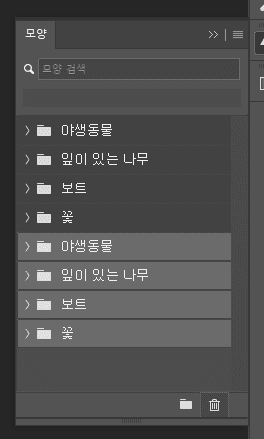
그리고, 내친김에 오른쪽 위 메뉴 버튼을 눌러서 [레거시 모양 및 기타]를 선택한다!

짜잔~ 내가 그리 원하던 화살표가 나왔다!
^^